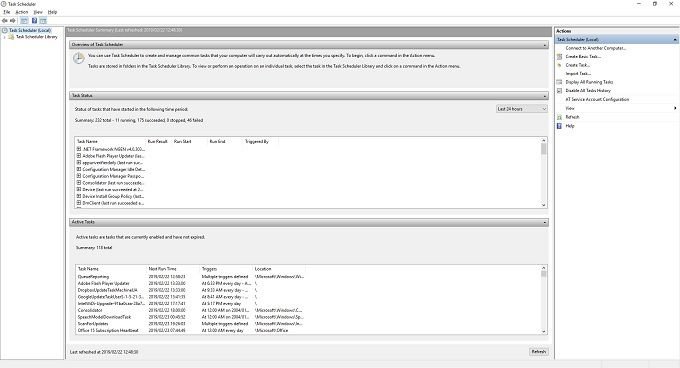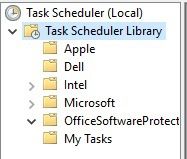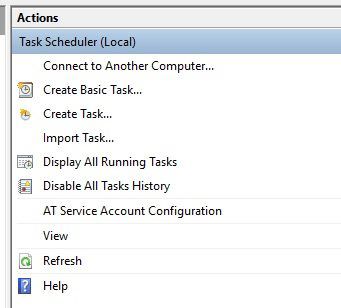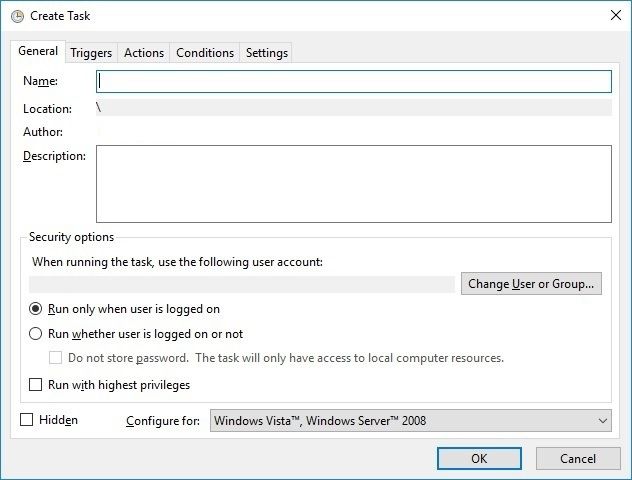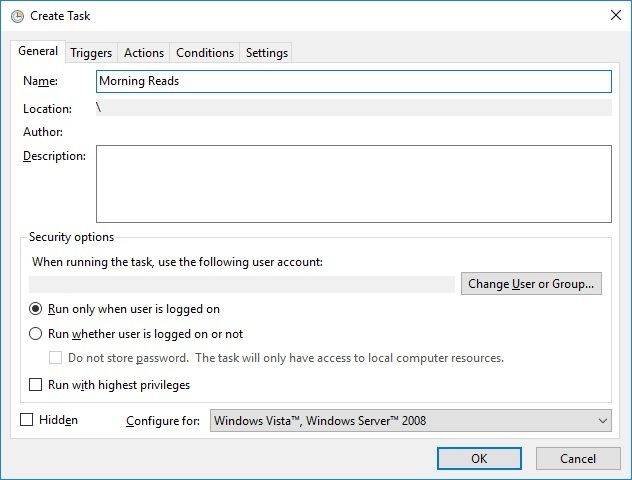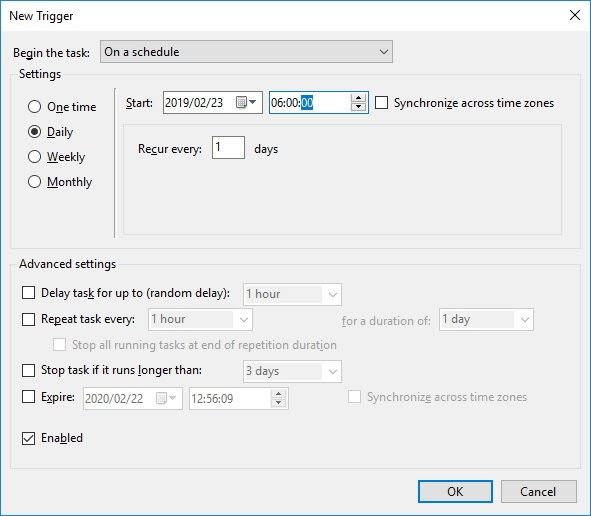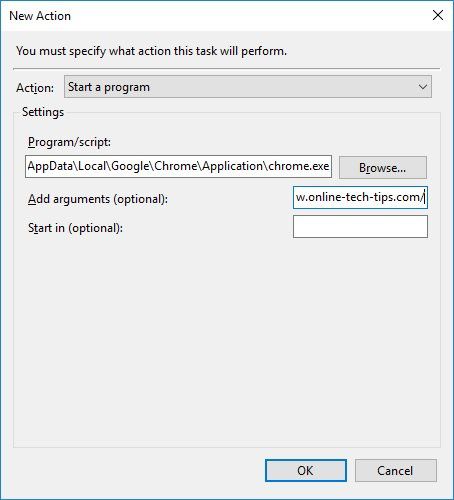Zdá se, že jde o věk automatizace, pokud jde o náš soukromý život. Od chytré domy do Klávesové zkratky Siri můžeme nyní dosáhnout více tím, že budeme dělat méně. Proč tedy v systému Windows stále děláte opakující se úlohy ručně?
Ukazuje se, že Microsoft skutečně přepnul číselník na 11, pokud jde o verzi Plánovače úloh systému Windows 10. Toto je aplikace, která vám umožní stáhnout všechny druhy úhledných automatizačních triků.
Většina jednoduchých úloh je také automatizovatelná, protože se jedná pouze o spuštění aplikace s několika podporovanými argumenty (spouštěcí příkazy). Pokročilá automatizaces Plánovačem úloh vyžaduje skripty, které je třeba zapsat, aby bylo možné účtovat komplexní sled akcí.
Zde se nebudeme zabývat pokročilou automatizací, protože to nebude zajímat většinu běžných uživatelů a je třeba, abyste byli plynule ve skriptovacím jazyce, nebo zkopírovat a vložit kód, který napsal někdo jiný!
Abychom předvedli, jak Plánovač úloh funguje, chystáme se nastavit věci tak, aby se webový prohlížeč otevíral každý den ve stejnou dobu, s konkrétními weby již otevřenými a připravenými na cestu.
Plánování úkolů S plánovačem úloh systému Windows 10
První věci, první! Vyhledejte Plánovač úlohna panelu vyhledávání v nabídce Start a spusťte aplikaci. Maximalizujte aplikaci tak, aby vyplňovala celou obrazovku.
Podokno nejvíce vlevo obsahuje složky obsahující naplánované úlohy. Než začneme, vytvoříme složku pro naše vlastní úkoly. Klikněte pravým tlačítkem myši na Knihovnu plánovačů úloha vyberte Nová složka. Pojmenovali jsme naše Moje úkoly.
Napravo od hlavního okna je podokno Akce. V tomto podokně klikněte na Vytvořit úlohu.
Zobrazí se toto okno.
Zde vyplníme všechny informace, které systém Windows potřebuje k provedení úkolu. Název zadejte pod Název.V tomto případě jsme vybrali ranní čtení. Můžete také přidat popis, pokud se vám to líbí, ale není to nutné.
Nyní na kartě Spouštěčeklikněte na Nový.
Jak vidíte, nastavili jsme spoušť podle času. Akce se bude konat každý den v 6 hodin. Po dokončení klikněte na OK.Nyní na kartě Akceklikněte na Nový.
Zde jsme pomocí tlačítka procházenínašli aplikaci, kterou chceme spustit. V tomto případě je to Google Chrome. V části Přidat argumentyvyplníme adresy URL, které by měl Chrome při spuštění úlohy otevřít. Napiš úplnou URL (např. / ) oddělující každou adresu mezerou.
Po dokončení klikněte na OK.
Úloha by se nyní měla objevit ve složce Moje úkoly, kterou jste vytvořili. Chcete-li otestovat, zda funguje, klikněte pravým tlačítkem myši na úkol a vyberte možnost Spustit
Měla by se spustit podle plánu a nyní na vás budou vaše oblíbené weby čekat každý ráno!
In_content_1 vše: [300x250] / dfp: [640x360]->
Související příspěvky: